在 Picture Folder 中管理掃描影像 (成為 JPEG 檔案)
本節說明如何將掃描影像儲存到 Picture Folder 中成為 JPEG 檔案。
提示
以下資料夾已被預設為「圖片資料夾」:
DriveName (例如 C):\使用者\UserName\我的圖片\ScanSnap
- 在「快捷功能表」中按一下 [Scan to Picture Folder] 圖示
 。
。- 出現 [Scan to Picture Folder] 視窗。
提示可以設定不顯示 [Scan to Picture Folder] 視窗。若設定不顯示 [Scan to Picture Folder] 視窗,掃描影像會直接儲存到「圖片資料夾」。
關於變更設定的詳細資訊,請參閱 變更連結的應用程式之設定。
- 在預覽區檢視掃描影像。
在 [Scan to Picture Folder] 視窗,您可變更檔案名稱或目的地資料夾,並以指定 [影像存檔資料夾] 的方式以指定是否資料夾中的儲存掃描影像。
關於 [Scan to Picture Folder] 視窗的詳細資訊,請參閱《ScanSnap Manager 說明》。
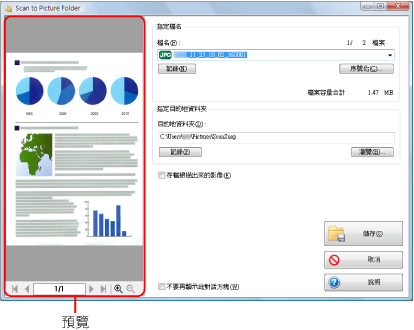
- 按一下 [儲存] 按鈕。
- 掃描影像檔會儲存到「圖片資料夾」。
注意事項
- 在「快捷功能表」顯示之後和 [Scan to Picture Folder] 視窗關閉之前,無法開始掃描。掃描下一張文件之前,請先關閉 [Scan to Picture Folder] 視窗。
- 在顯示「快捷功能表」之後和關閉 [Scan to Picture Folder] 視窗之前,請勿在其他應用程式中移動、刪除或重新命名掃描影像。
提示
- 可以變更 [Scan to Picture Folder] 的設定。關於詳細資訊,請參閱 變更連結的應用程式之設定。
- 亦可使用個人設定作為連結功能。關於詳細資訊,請參閱 個人設定。